Canon MP560 Treiber-Download und -Update für Windows 10, 11
Veröffentlicht: 2024-01-21In diesem Artikel erfahren Sie, wie Sie das neueste Treiberupdate für den Canon MP560-Drucker effektiv herunterladen und installieren, um Probleme mit der Druckerleistung zu vermeiden.
Canon ist ein Synonym für erstklassige Druckmaschinen. Es stellt die besten Drucker mit modernsten Funktionen her. Der PIXMA MP560 ist einer dieser erstklassigen Tintenstrahldrucker mit High-End-Funktionen, wie einer schnellen Druckgeschwindigkeit von bis zu 6 Seiten pro Minute (Farbe) und 9,2 Seiten pro Minute (Schwarzweiß), unglaublichen 9.600 x 2.400 Farb-dpi für außergewöhnliche Fotoqualität, und mehr. Wie alle anderen Drucker kann er jedoch nur dann wie erwartet funktionieren, wenn Ihr Computer über einen entsprechenden Canon MP560-Treiber verfügt.
Der Treiber verbindet Ihren Computer mit dem Drucker und hilft diesem, Ihre Befehle zu verstehen, indem er sie in Binärcodes (0 und 1) umwandelt. Ohne einen kompatiblen Druckertreiber führt Ihr Computer Ihre Anweisungen möglicherweise nicht perfekt aus und es können verschiedene Probleme auftreten, z. B. dass Windows keine Verbindung zum Drucker herstellen kann.
Geraten Sie jedoch nicht in Panik, wenn Sie sich nicht sicher sind, wie Sie den Canon MP560-Treiber für Windows 11/10 herunterladen, installieren und aktualisieren. Dieser Artikel führt Sie durch die am besten geeigneten Methoden dafür. Lassen Sie uns damit beginnen, ohne Ihre Zeit zu verschwenden.
So laden Sie den aktualisierten Canon MP560-Treiber herunter und installieren ihn
Sie können den unten aufgeführten bewährten Ansätzen folgen, um den aktualisierten Treiber für den Canon PIXMA MP560-Druckertreiber herunterzuladen und auf Ihrem Windows 10/11-Computer zu installieren.
Methode 1: Holen Sie sich den MP560-Treiber von der offiziellen Website von Canon
Wie alle anderen Druckerhersteller stellt Canon die neuesten Treiber für alle seine Produkte auf der offiziellen Website zur Verfügung. Sie können den Canon MP560-Treiber von dort herunterladen und installieren, wenn Sie das Betriebssystem Ihres Computers kennen. Wenn Sie mit dem Betriebssystem Ihres PCs nicht vertraut sind, können Sie es über den Pfad„Einstellungen“ > „System“ > „Info“ finden.Nachdem Sie das Betriebssystem Ihres Systems kennen, können Sie die folgenden Anweisungen befolgen, um den benötigten Treiber zu erhalten.
- Navigieren Sie zunächst zur offiziellen Website von Canon.
- Zweitens wählen Sie im oberen Menü„Support“ aus.
- Wählen Sie nun „Software & Treiber“ aus dem Menü auf Ihrem Bildschirm.
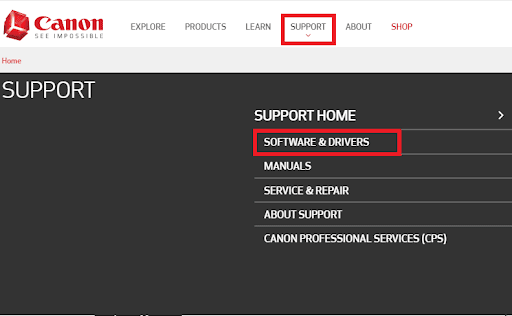
- Geben Sie im Suchfeld, das auf Ihrem Bildschirm erscheint, den Namen Ihres Druckers ein, z. B.Canon PIXMA MP560.
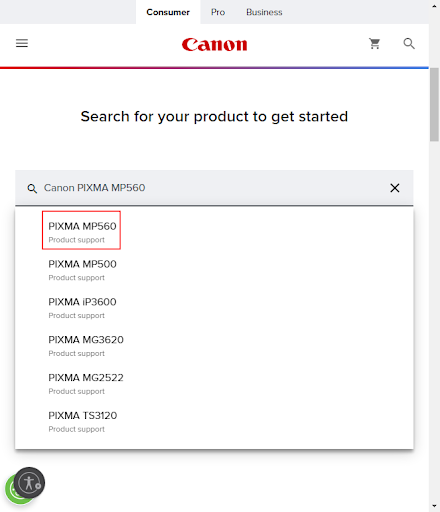
- Sie können nun Ihren Drucker aus den Suchergebnissen auf dem Bildschirm auswählen.
- Scrollen Sie nach unten, umSoftware und Treiber zu finden und darauf zu klicken.
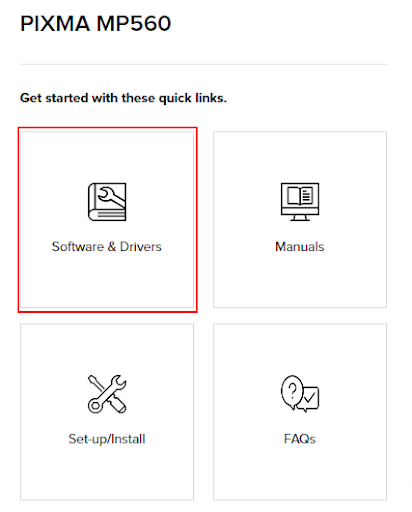
- Wählen Sie IhrBetriebssystem und seine Version, wenn es nicht richtig erkannt wird.
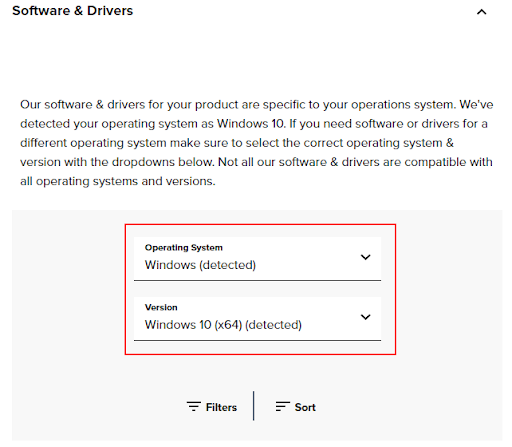
- Nachdem Sie Ihr Betriebssystem ausgewählt haben, klicken Sie auf dasDownload-Symbol , um das Treiber-Setup auf Ihr Gerät herunterzuladen.
- Doppelklicken Sie nach dem Herunterladen auf das Setup und befolgen Sie die Anweisungen auf dem Bildschirm, um den Treiber zu installieren.
- Starten Sie abschließend Ihren PC neu, nachdem Sie die Treiberinstallation abgeschlossen haben.
Methode 3: Laden Sie den Canon MP560-Treiber über den Geräte-Manager herunter
Alle Windows-Computer verfügen über ein Geräteverwaltungstool namens Geräte-Manager, mit dem Sie die neuesten Treiber für verschiedene Geräte herunterladen und installieren können. Mit diesem Dienstprogramm können Sie einen geeigneten Treiber für Ihren Canon PIXMA MP560-Drucker erhalten. Hier ist die Reihe von Schritten, die Sie dazu befolgen müssen.

- Suchen und öffnen Sie zunächst die Systemsteuerung auf Ihrem PC.
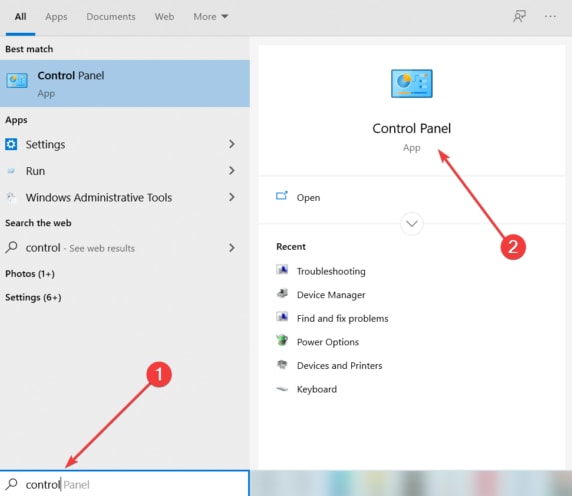
- Ändern Sie nach dem Öffnen der Systemsteuerung die Ansicht auf„Große Symbole“.
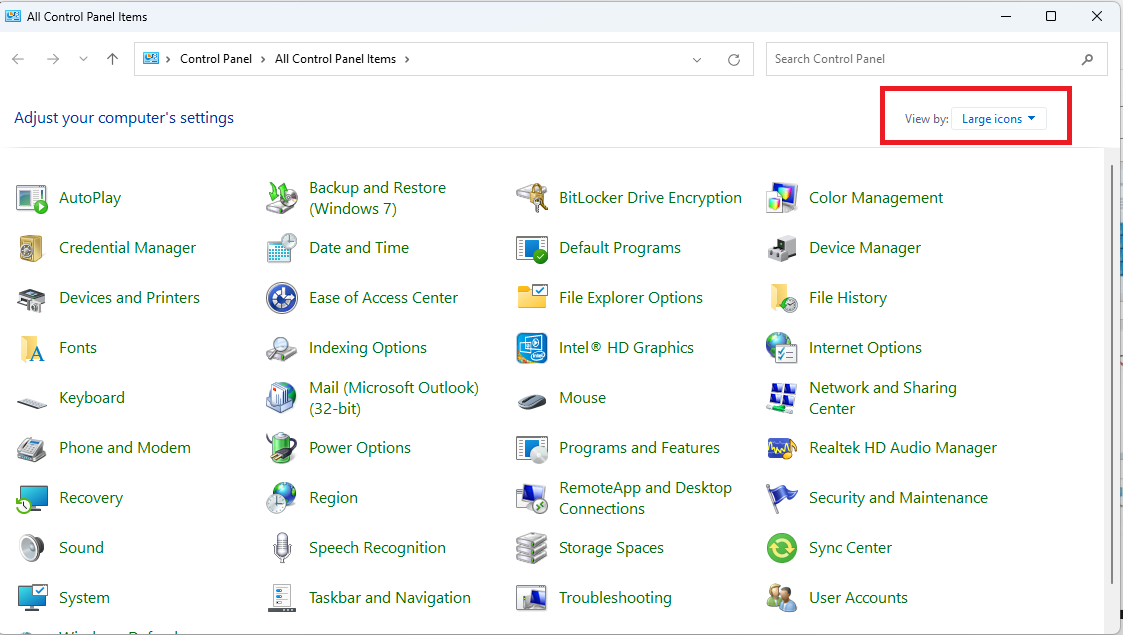
- Sobald Sie die Ansicht geändert haben, werden auf Ihrem Bildschirm eine Reihe von Optionen angezeigt. Wählen SieGeräte-Manager aus den Optionen auf dem Bildschirm.
- Suchen Sie nach dem Öffnen des Geräte-Managers nach der Kategorie „Drucker “ oder „Druckwarteschlangen“und doppelklicken Sie darauf, um deren Inhalt anzuzeigen.
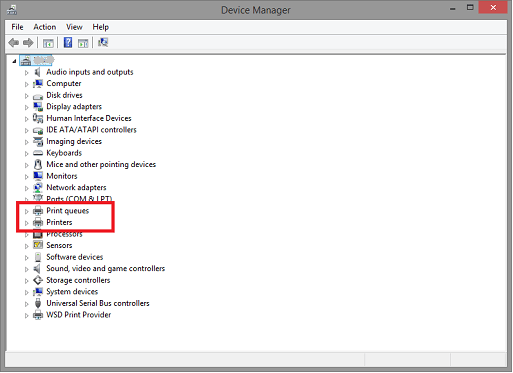
- Jetzt können Sie Ihren Drucker finden und mit der rechten Maustaste darauf klicken, um die Option„Treiber aktualisieren“ auszuwählen.
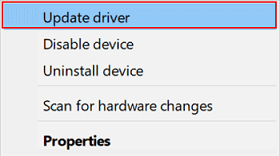
- Sie erhalten nun zwei Optionen auf Ihrem Bildschirm. Wählen Sie die erste Option, d. h.Automatisch nach aktualisierter Treibersoftware suchen.Benutzer von Windows 11 erhalten diese Option als„Automatisch nach Treibern suchen“.
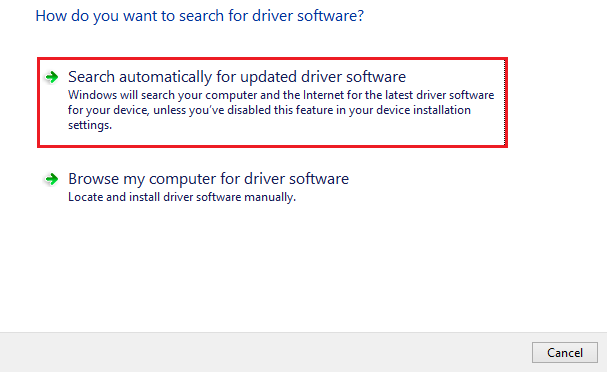
- Warten Sie geduldig, bis Windows die Treibersuche, den Download und die Installation abgeschlossen hat. Bitte beachten Sie, dass dieser Vorgang einige Stunden dauern kann.
- Starten Sie abschließend Ihren PC neu, nachdem Sie die oben genannten Schritte ausgeführt haben.
Methode 3: Laden Sie das Canon MP560-Treiberupdate automatisch herunter (empfohlen)
Es ist offensichtlich, dass das manuelle Herunterladen und Installieren von Treiberupdates äußerst technisch und zeitaufwändig ist. Darüber hinaus kann die Installation des falschen Treibers zu mehreren Problemen führen, beispielsweise zu Systemabstürzen.
Wir empfehlen daher dringend, Treiberaktualisierungen automatisch mit einem speziellen Tool wie Win Riser herunterzuladen und zu installieren. Das Win Riser-Programm lädt die neuesten Treiberversionen mit einem einzigen Klick herunter und installiert sie. Es verfügt über viele hilfreiche Funktionen zur Verbesserung der PC-Leistung.
Beispielsweise sind Treibersicherung und -wiederherstellung, Junk-Entfernung, Option zum Ignorieren von Treibern, die Sie nicht aktualisieren möchten, Malware-Erkennung und Scan-Planung einige beeindruckende Funktionen von Win Riser. Sie können diese Software über den folgenden Link herunterladen.
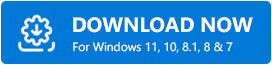
Nachdem Sie die Software installiert haben (die Installation dauert nur wenige Sekunden), lassen Sie sie einen automatischen PC-Scan ausführen, überprüfen Sie die Scan-Ergebnisse, wenn sie angezeigt werden (der Scan ist in zwei bis drei Sekunden abgeschlossen) und klicken Sie auf„Probleme jetzt beheben “, um die Aktualisierung durchzuführen Treiber herunterladen und alle Computerprobleme automatisch lösen.
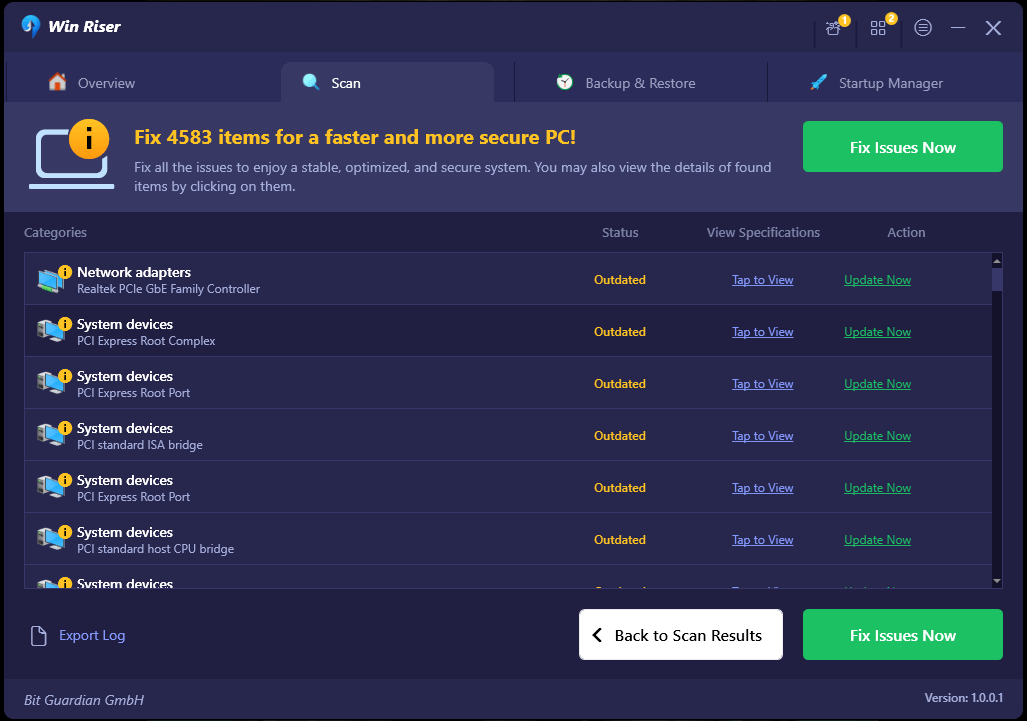
Win Riser bietet auch die Möglichkeit, einen einzelnen Treiber zu aktualisieren. Wenn Sie nicht vorhaben, alle aufgelisteten Treiber zu aktualisieren, können Sie auf Jetzt aktualisieren klicken, um nur den Canon PIXMA MP560-Treiber für Windows 11/10 zu aktualisieren. Durch die Aktualisierung aller Treiber werden jedoch verschiedene Probleme gelöst und die Leistung Ihres Computers erheblich verbessert.
Canon MP560-Treiber heruntergeladen und aktualisiert
Sie können den in der obigen Anleitung beschriebenen Methoden folgen, um den Canon MP560-Treiber für Windows 10/11 herunterzuladen, zu installieren und zu aktualisieren. Wenn Sie nicht wissen, welche Methode Sie verwenden sollen, empfehlen wir Ihnen, die Treiber automatisch mit Win Riser zu aktualisieren, da alle problematischen Treiber sofort aktualisiert und die Systemleistung optimiert werden.
Wenn Sie Zweifel oder Anregungen zu diesem Artikel haben, können Sie uns gerne über den Kommentarbereich unten kontaktieren. Abonnieren Sie außerdem unseren Blog und folgen Sie uns in den sozialen Netzwerken, damit Sie unsere Tech-Guides nicht verpassen.
